مجموعه ابزار ترسیمات و نوشتن در فتوشاپ
دستهای از ابزارها در نوار ابزار فتوشاپ، مربوط به رسم اشکال برداری و ویرایش آنها، و همچنین وارد کردن متن در صفحهی کاری است. در بیشتر اوقات شما با آنها کار خواهید داشت، مخصوصاً اگر خواسته باشید متنی را هم در صفحه کاری خود بگنجانید. در این نوشته به فضای کاری که این ابزارها اشغال کردهاند اشاره میکنم و مختصری در مورد کارکرد هر کدام توضیح میدهم.
فتوشاپ یک برنامه گرافیکی است که بیشتر بر اساس تصاویر پیکسلی کار خود را انجام میدهد. ولی در این برنامه ابزارهایی هم برای کار با تصاویر برداری وجود دارد. از این ابزارها میتوان به ترسیمات (Drawing) و نوشتن (Type) اشاره کرد، که همگی در یک دسته از جعبه ابزار فتوشاپ قرار گرفتهاند، و آن همان دستهای است که در حال حاضر قصد توضیحات آن را به شما عزیزان دارم.
ابزارهای موجود در این دسته به 4 گروه تقسیم میشوند که میتوانید آنها را در تصویر زیر مشاهده کنید. همهی آنها دارای زیر گروه هستند که از پیکان کوچک سیاه رنگ کنار آنها میتوان به این موضوع پی برد. یعنی زمانی که شما بر روی آنها راست کلیک میکنید، ابزارهای زیرگروه که به شکل مخفی هستند، نمایان میگردند.
گروه اول از این دسته ابزار به رسم مسیر یا Path اختصاص دارد. این ابزار از قسمتهای برداری فتوشاپ است. یعنی قادر به تغییر اندازه مسیرها بدون افت کیفیت هستید. اولین ابزار از این گروه قلم (Pen Tool) نام دارد که کار طراحی مسیر را به عهده میگیرد. بقیهی ابزارها از این دسته مربوط به ویرایش مسیرها هستند که در مورد آنها بیشتر صحبت میکنیم.
گروه دوم مختص وارد کردن حروف و نوشته به صفحهی کاری ما است. یعنی اگر بخواهید متنی را به وسیلهی فتوشاپ روی عکس خودتان وارد کنید باید ابزار Horizontal Type Tool را برگزینید و در جایی از عکس که میخواهید متن شما قرار بگیرد کلیک کرده و پس از آن شروع به نوشتن کنید. البته اگر نسخه فتوشاپ شما مربوط به خاورمیانه باشد، میتوان مستقیماً در آن فارسی نوشت، در غیر این صورت باید از برنامههای واسط (مانند Leomoon یا مریم) برای وارد کردن نوشتههای فارسی استفاده کرد.
شما حتی میتوانید متنها را به حالت عمودی هم بنویسید که باید از ابزار Vertical Type Tool استفاده کنید و در نهایت با دو ابزار آخری در این گروه میتوان به شکل نوشته، منطقهای را به حالت انتخاب در آورد.
گروه بعدی از ابزارها که باز به ویرایش مسیرها مربوط میگردد، به این صورت که با ابزار Path Selection Tool دستکهای یک مسیر (Path) را برای ویرایش و جابهجایی آن نمایان میکنید و با ابزار بعدی در این گروه آن را ویرایش میکنید و بالاخره به شکل دلخواه خود تبدیل میکنید.
و گروه آخری یا چهارم، برای شما اَشکال بُرداری را ترسیم میکند. پنج ابزار اول برای شما اشکالی به همان شکل ابزار را وارد کارتان میکنند و ابزار Custom Shape Tool اشکال دلخواه را به کار میبندد. یعنی با این آخری شما میتوانید از اَشکال زیادی برای زیبا سازی تصاویرتان استفاده کنید. حتی علاوه بر اَشکال خود برنامه، قادر به نصب و ساخت اشکال مختلفی هم هستید. این اَشکال همگی برداری هستند و امکان تغییر اندازه را دارند، البته بدون اینکه اُفت کیفیت داشته باشند.
در بیشتر کارهایی که شما با استفاده از نرم افزار گرافیکی فتوشاپ انجام میدهید، این ابزارها استفاده اساسی در سند کاریتان دارند، که به شما پیشنهاد میشود با کارکرد و اصول هر کدام با بهره بردن از دیگر مقالات سایت آموزش فتوشاپ بیشتر آشنا شوید.

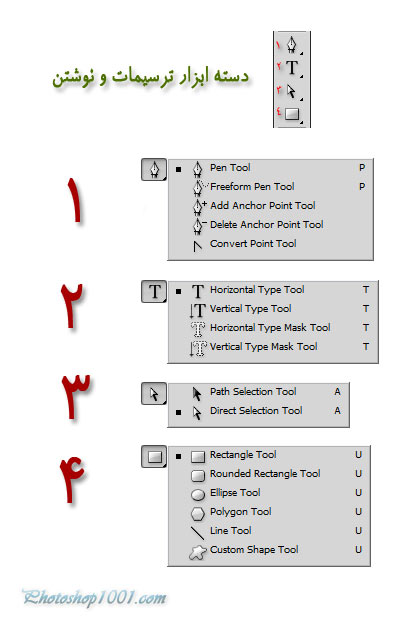
۰ دیدگاه